您好,登錄后才能下訂單哦!
您好,登錄后才能下訂單哦!
怎么在windows環境中將已安裝的nodejs版本降級?很多新手對此不是很清楚,為了幫助大家解決這個難題,下面小編將為大家詳細講解,有這方面需求的人可以來學習下,希望你能有所收獲。
第一步:先清空本地安裝的node.js版本
1.按健win+R彈出窗口,鍵盤輸入cmd,然后敲回車(或者鼠標直接點擊電腦桌面最左下角的win窗口圖標彈出,輸入cmd再點擊回車鍵)
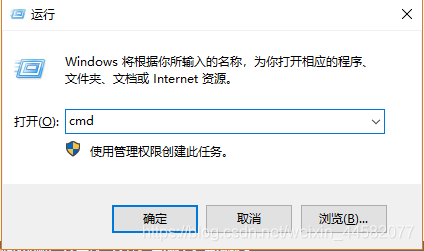
然后進入命令控制行窗口,并輸入where node查看之前本地安裝的node的路徑
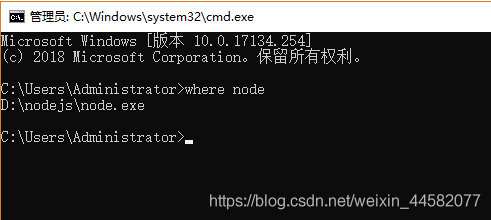
2.找到上面找到的路徑,將node.exe所在的父目錄里面的所有東西都刪除
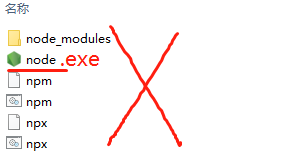
3.為了徹底刪除之前安裝的node.js,鼠標點擊電腦左面最左下角的win窗口圖標彈出,輸入“控制面板”再點擊回車鍵進入,進入控制面板后,找到所安裝的node.js并卸載。
第二步:安裝nvm管理工具(先關掉360等軟件,不然會彈出警告!)
1.從官網下載安裝包 https://github.com/coreybutler/nvm-windows/releases,下載紅框里面的那個
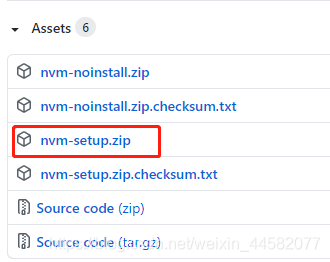
2.將下載下來的壓縮包進行解壓(隨便解壓到任一你喜歡的位置),解壓文件夾里面是一個.exe文件
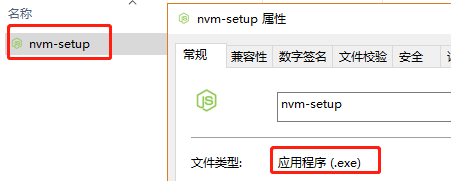
3.開始進行nvm安裝:
(1) 鼠標雙擊nvm-setup.exe文件,選擇“我接受…”那一行,點擊next
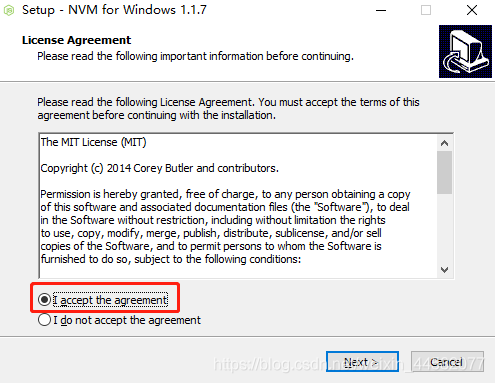
(2) 可以根據自身情況自定義選擇路徑盤,路徑不要出現空格或中文符號(路徑最好是在路徑盤的根目錄下,如C盤、D盤下的根目錄),我自己選擇D盤根目錄。選好后點擊next
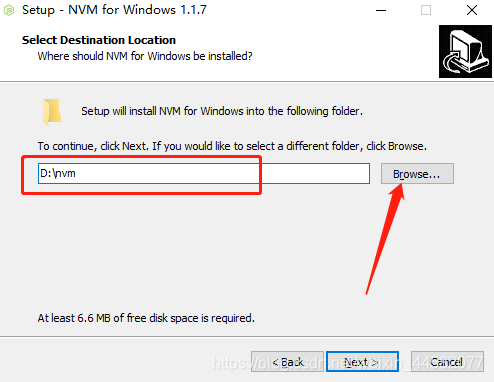
(3) 選擇node.js的安裝位置,可以根據自身情況自定義選擇路徑盤,路徑不要出現空格或中文符號(路徑最好是在路徑盤的根目錄下新建一個文件夾,如C盤、D盤下的根目錄),我自己在D盤根目錄下新建一個nodejs文件夾。選好后點擊next
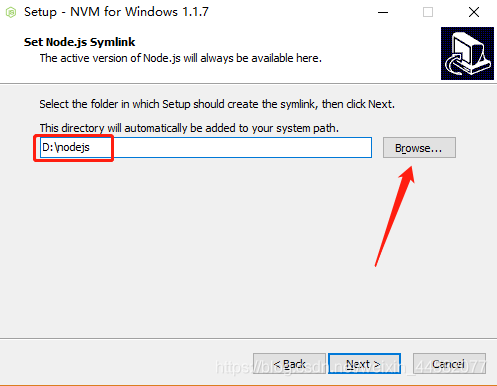
(4) 最后一步,點擊install即可安裝完成
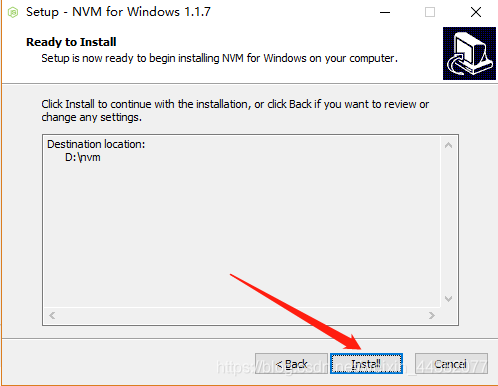
2.nvm安裝完成后,檢驗是否安裝成功,進入命令控制行窗口(進入方法見前面),
輸入命令nvm v查看,如果出現版本號,即安裝成功(如果安裝不成功,查看之前自己安裝的node.js有沒有刪除徹底、安裝nvm工過程有沒有漏掉什么!)。
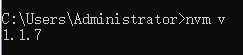
3.接下來就是安裝node.js版本
(1) 輸入命令行nvm ls anaillable查看可用的node.js版本號
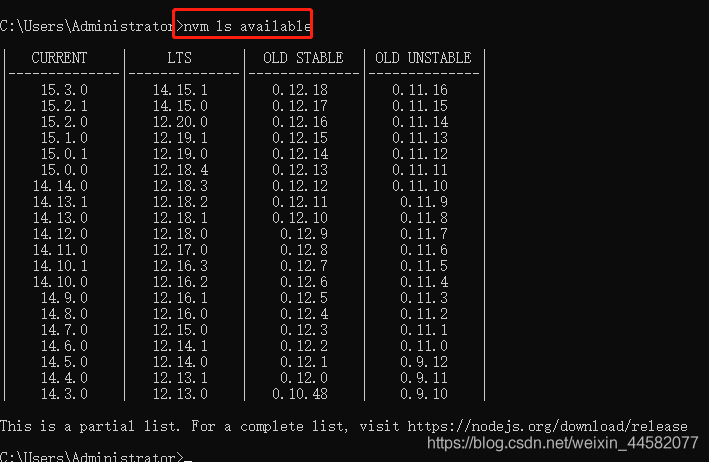
(2) 輸入命令行nvm install node版本號(例如:nvm install 12.17.0)即可安裝對應版本以及自動安裝對應的npm版本。除了上面顯示的node.js版本,其他版本號也可以下載,只不過有些可以準確下載,有些會出現npm版本不會自動下載。

安裝完成后可以分別輸入命令行node -v和npm -v,檢驗node.js以及對應npm是否安裝成功,如果可以顯示版本號這說明安裝成功。
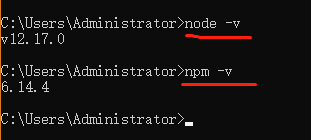
(3) 安裝成功后,輸入命令行nvm use node版本號(例如:nvm use 12.17.0)即可選擇你本地所使用的Node.js版本,使用此命
令行可以根據你自己的需要隨意切換node.js版本運行。

(4) 輸入命令行nvm ls查看你安裝的所有node.js版本號,以及你當前所選擇的node.js運行版本(我自己安裝了兩個版本號,選擇12.17.0版本)
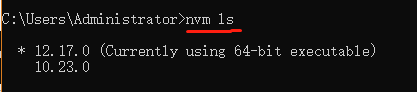
(4) 如果想刪除某node.js版本的話,輸入命令行nvm install node版本號(例如:nvm use 12.17.0)即可刪除對應版本
總結:使用nvm來管理node.js的版本真的很方便,這樣就可以根據自己的需要來回切換node.js版本!
看完上述內容是否對您有幫助呢?如果還想對相關知識有進一步的了解或閱讀更多相關文章,請關注億速云行業資訊頻道,感謝您對億速云的支持。
免責聲明:本站發布的內容(圖片、視頻和文字)以原創、轉載和分享為主,文章觀點不代表本網站立場,如果涉及侵權請聯系站長郵箱:is@yisu.com進行舉報,并提供相關證據,一經查實,將立刻刪除涉嫌侵權內容。